微信如何引用图片图文教程
微信引用图片教程:巧妙变通,清晰关联。微信无法直接引用图片,因其引用功能侧重文本,旨在快速定位上下文。为解决图片引用带来的布局、加载及用户意图表达等难题,微信提供了多种变通方案。常用方法包括:引用图片附带文字、转发图片添加评论、长按图片选择“回复”等,确保回应与目标图片清晰关联。在群聊中,可组合使用“引用文字+重发图片”、转发评论、@发送者并描述关键点等方式,明确上下文。此外,微信还提供图片编辑标注、语音消息、文件传输助手及朋友圈部分可见等工具,助力高效讨论图片内容,满足用户在不同场景下的需求。这些策略共同构建了微信图片讨论的“工具箱”,弥补了引用功能在图片处理上的不足。
微信无法直接引用图片,因其引用功能主要针对文本设计,旨在快速定位上下文。图片引用存在技术与体验难题:引用气泡为轻量文本锚点,嵌入图片易导致布局混乱、加载缓慢,影响阅读流畅性;图片信息非线性,用户意图(如引用整体、局部或含义)难以统一表达,增加功能复杂度;且图片需视觉解析,若引用框内均为图片,会降低信息处理效率。因此,微信选择通过变通方式实现图片关联。常用方法包括:引用图片附带的文字说明后紧跟回应图片,形成上下文关联;使用“转发”功能并添加评论,重新发送原图并附新内容;在支持的场景下长按图片选择“回复”,使消息以气泡形式链接至原图,形成对话线索;或通过截图标注,精准指向图片细节。在群聊中,为清晰回应旧图,可组合使用“引用文字+重发图片”、转发评论、@发送者并描述关键点等方式,确保上下文明确。此外,微信提供其他高效讨论工具:利用图片编辑功能进行圈注,直观指出问题区域;发送语音消息,结合听觉解释图片内容;通过“文件传输助手”在电脑端处理复杂编辑;或在朋友圈设“部分可见”发布图片,构建集中讨论区。这些方式共同构成微信图片讨论的“工具箱”,
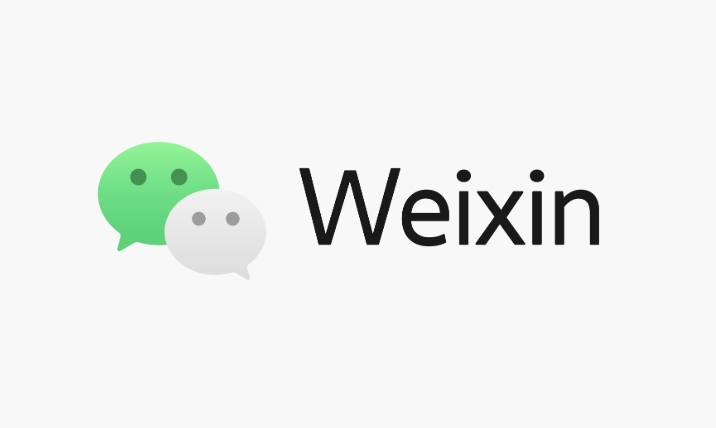
微信的引用功能,主要设计用来快速定位和回应文本消息。因此,如果你想“引用”一张图片,它并没有一个直接、原生的选项能把图片本身嵌入到那个经典的灰色引用气泡里。通常,我们能引用的是图片上方的文字说明,或者图片发送者之前或之后发出的相关文本。不过,这并不意味着我们无法在对话中清晰地回应或关联到一张图片,只是需要一些巧妙的“变通”方法。
解决方案
在微信中,虽然不能直接将图片作为引用内容嵌入,但我们可以通过以下几种策略,让你的回应与目标图片清晰关联:
引用文本后紧跟图片(最常用且有效):
- 如果图片是伴随着一段文字发送的,你可以长按那段文字,选择“引用”。
- 在引用了文字之后,立即发送你想要回应的图片(如果你要发新图),或者重新发送那张原图(如果你只是想再次强调它)。
- 这种方式虽然不是把图片“塞进”引用框,但通过文本引用提供了上下文,紧随其后的图片则自然地成为了回应的主体,视觉上关联性很强。
直接转发图片并添加评论:
- 长按目标图片,选择“转发”。
- 选择“逐条转发”或“合并转发”都可以,但为了清晰回应,通常选择“逐条转发”。
- 在转发界面,选择你要发送的聊天对象或群聊。在发送前,你可以点击图片下方的文本输入框,添加你的评论或问题。
- 这种方法不是“引用”,但它将原图再次展示,并附带了你的新评论,对于需要对图片本身进行讨论的情况非常有效。
长按图片选择“回复”(部分场景和版本支持):
- 在某些微信版本或特定对话场景下(尤其是在群聊中,或者对方直接发给你图片时),长按图片可能会出现一个“回复”选项。
- 点击“回复”后,你的消息会以一个小气泡的形式,直接链接到你回复的那张图片下方,形成一个更直观的对话串。但这和文本引用那种大大的灰色气泡有所不同,更像是对话线索的提示。
截图并标记:
- 如果你的讨论点在于图片中的某个局部,或者你想同时关联图片和图片周围的对话,可以考虑直接对屏幕进行截图。
- 在截图后,利用手机自带的编辑功能或微信内置的图片编辑工具(发送图片前点击编辑),在图片上进行圈画、标注,然后发送。
- 这种方式虽然更“重”,但能精确指出讨论点,特别适用于需要对图片细节进行反馈的场景。

微信引用功能为什么不能直接引用图片?
我个人觉得,微信的引用功能最初设计时,核心在于解决文本信息流过快导致上下文丢失的问题。文字内容是线性的、可解析的,将一段文字抽取出来作为“上下文锚点”非常直观。但图片就复杂多了。
首先,技术实现层面,将一张完整的图片嵌入到一个文本消息的引用气泡中,会带来布局上的挑战。引用气泡本身是为了简洁地展示一小段关联信息,如果里面塞进一张图片,其尺寸、比例、加载速度都可能影响整体的阅读体验,让整个引用气泡变得臃肿不堪。想象一下,如果引用框里是一张高清大图,那这个引用功能可能就不是“快速定位”了,而是“快速占用屏幕空间”。
其次,用户体验和交互逻辑。引用文本是为了让大家知道“你是在回应这句话”。但图片往往承载着更丰富、更非线性的信息。用户引用图片时,是想引用图片本身?还是图片里的某个元素?还是图片所代表的“意义”?这些意图在引用功能中很难被统一表达。如果允许直接引用图片,那么用户可能会期待在引用框里对图片进行裁剪、标注,这无疑会大大增加引用功能的复杂性,使其偏离了“快速、轻量”的初衷。
再者,信息处理的效率。文本内容可以快速预览和理解,但图片需要视觉解析。在一个快速滚动的聊天界面中,如果引用框里都是图片,可能会降低人们快速把握对话主线的能力。微信可能更倾向于让图片以其独立的形式存在,通过其他方式(如转发、回复)来建立关联,而不是强制将其“嵌套”进文本引用体系。
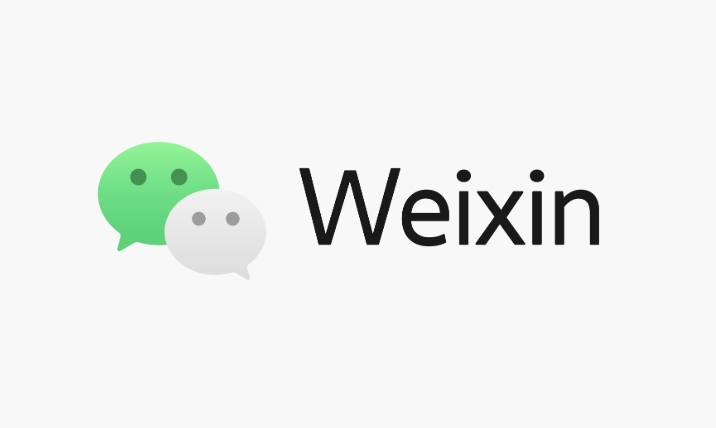
在微信群聊中,如何清晰地回应包含图片的旧消息?
在群聊里,消息流动的速度简直是“飞沙走石”,如果不能清晰地回应,那真是鸡同鸭讲。我发现,最有效的办法还是那几种组合拳,核心在于提供明确的上下文。
“引用文字 + 重发/发送关联图片”的组合拳:
- 这是我的首选。如果群里有人发了张图,上面有文字说明,或者之前有文字铺垫,我就会长按那段文字进行引用。
- 引用完文字后,我通常会立即发送我的回应图片(如果我需要提供新的图片作为论据或补充),或者把那张原图重新发一遍(如果我只是想让大家再次聚焦那张图)。
- 比如,有人发了张产品图说“大家看这个设计怎么样?”,我可能会引用他的“大家看这个设计怎么样?”,然后紧接着发一张我找到的竞品图,说“我觉得可以参考一下这个思路”。这样,大家一看就知道我的图是针对他之前那句话和那张图的。
长按图片选择“回复”功能(如果可用):
- 这个功能在群聊里特别有用,因为它会在你回复的消息下方生成一个很小的气泡,直接链接到被回复的图片,形成一个清晰的对话线索。
- 它不像文本引用那么显眼,但对于那些习惯看对话流的用户来说,一眼就能看出你是在回复哪张图。缺点是,不是所有图片、所有场景都能触发这个“回复”选项。
转发图片并详细说明:
- 如果图片没有伴随任何文字,或者你觉得单引用文字不足以表达,我会直接长按图片选择“转发”,然后写上我的评论。
- 例如,转发一张群友发的图,然后写上“@某某,这张图里的XX部分,你觉得我们怎么优化?”。这样,图片再次出现在群里,并附带了你的具体问题和@提醒,确保了信息的传达。
@提及发送者 + 描述图片关键点:
- 在某些情况下,如果图片很多,或者你不想让群里再次出现重复的图片,你可以@原图的发送者,并简要描述你正在回应的是哪张图的哪个部分。
- 比如,“@张三,你刚才发的第二张图,关于那个红色的按钮,我觉得可以…”这种方式对大家的记忆力有点要求,但可以减少重复信息。
关键在于,无论用哪种方法,都要确保你的回应能让群里的其他人,尤其是原图的发送者,立刻明白你是在针对哪张图的哪个部分进行讨论。
除了引用,还有哪些方式可以在微信中有效地讨论图片内容?
除了围绕“引用”这个功能打转,其实微信提供了不少其他工具,可以更灵活、更深入地讨论图片内容,有时甚至比单纯的引用更有效。
图片编辑与标注:直观指出问题
- 这是我个人最喜欢也最常用的方法之一。当我们需要讨论图片中的某个具体细节时,直接发送一张带有标注的图片,比任何文字描述都来得清晰。
- 操作很简单:收到图片后,你可以先保存到手机,或者在聊天界面点击图片放大后,选择右下角的“编辑”按钮(铅笔图标)。
- 在编辑界面,你可以进行裁剪、涂鸦、添加文字、打马赛克等操作。比如,用红圈圈出需要讨论的区域,或者用箭头指向某个元素,再配上简短的文字说明。
- 这种方法特别适合产品设计、UI反馈、照片批注等场景,能够避免大量的文字解释,直接把焦点引到图片的关键点上。
语音消息:结合视觉与听觉的解释
- 有时候,一张图片需要更详细、更生动的解释,或者你希望表达一些情绪和语气,打字又太慢。这时候,语音消息就是个不错的选择。
- 你可以先让大家看图片,然后发一段语音,详细描述图片的内容、你的看法、遇到的问题或建议。
- 比如,发送一张设计稿后,接着发一段语音说:“大家看这张图,我主要想表达的是这种极简风格,但我在XX地方有点纠结,你们觉得这样会不会太空?”语音可以提供比文字更丰富的语境和细节。
文件传输助手与电脑端微信:处理大量图片或进行复杂编辑
- 如果需要讨论的图片数量较多,或者需要在电脑上进行更专业的图片编辑(如PS、AI等),可以先将图片通过“文件传输助手”发送到电脑端微信。
- 在电脑上完成编辑后,再通过电脑端微信发送回聊天窗口。电脑端微信在文件管理和发送方面通常更便捷,而且可以处理更大、更清晰的图片。
- 这对于需要进行多轮修改和反馈的设计工作流来说,非常实用。
朋友圈(仅限私密或小范围分享):复杂讨论的“临时画板”
- 虽然不是直接在聊天框内,但对于一些需要多方参与、且讨论过程可能比较长、需要反复查看图片的复杂议题,可以考虑将图片发布到朋友圈,并设置成“部分可见”,只让相关人员看到。
- 大家可以在朋友圈的评论区进行讨论,甚至可以发布多张图片,形成一个相对集中的“讨论帖”。这种方式虽然有点“曲线救国”,但对于需要沉淀讨论、避免聊天记录被冲散的场景,有时会出奇制胜。
选择哪种方式,最终还是取决于你讨论的深度、图片的数量以及沟通的效率要求。微信的这些辅助功能,其实为我们提供了丰富的“工具箱”,来弥补引用功能在图片处理上的“不足”。
以上就是本文的全部内容了,是否有顺利帮助你解决问题?若是能给你带来学习上的帮助,请大家多多支持golang学习网!更多关于文章的相关知识,也可关注golang学习网公众号。
 CSS旋转加载动画实现方法
CSS旋转加载动画实现方法
- 上一篇
- CSS旋转加载动画实现方法
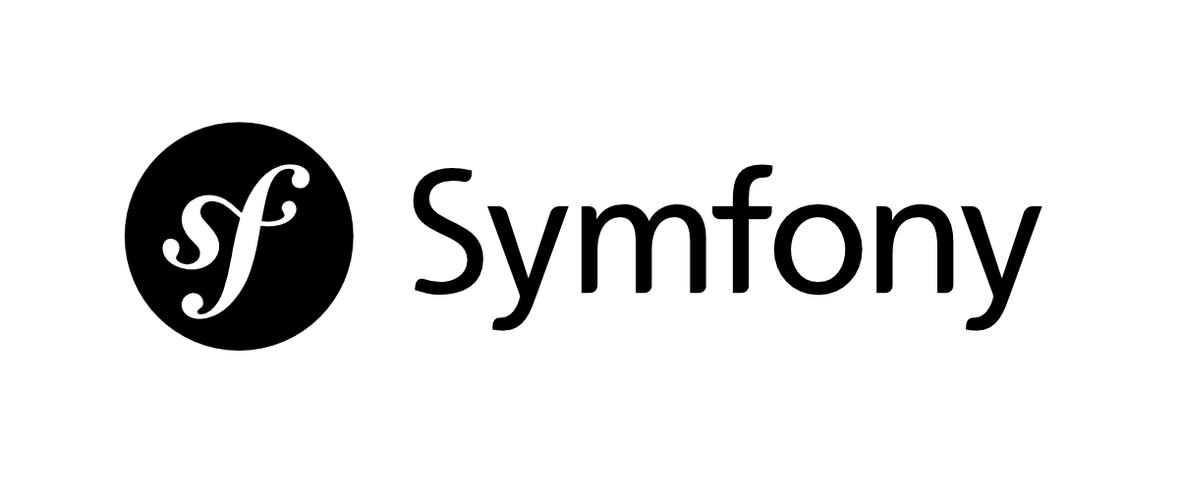
- 下一篇
- Symfony获取权限数组方法
-
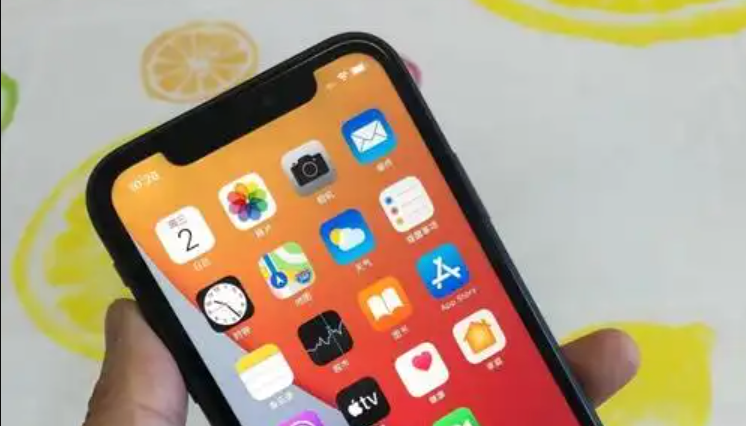
- 文章 · 软件教程 | 3分钟前 |
- 手机充电过热如何降温?实用技巧分享
- 153浏览 收藏
-
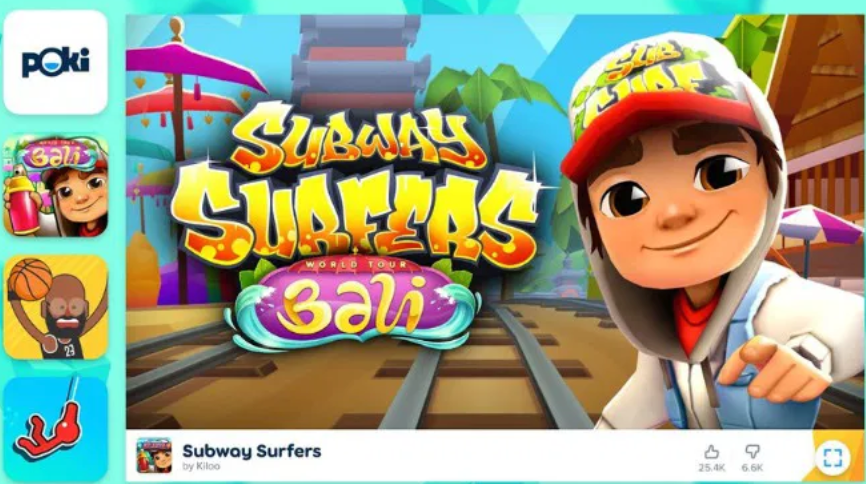
- 文章 · 软件教程 | 12分钟前 |
- 真人对战小游戏平台有哪些
- 392浏览 收藏
-

- 文章 · 软件教程 | 14分钟前 |
- Win11系统备份与镜像创建教程
- 225浏览 收藏
-
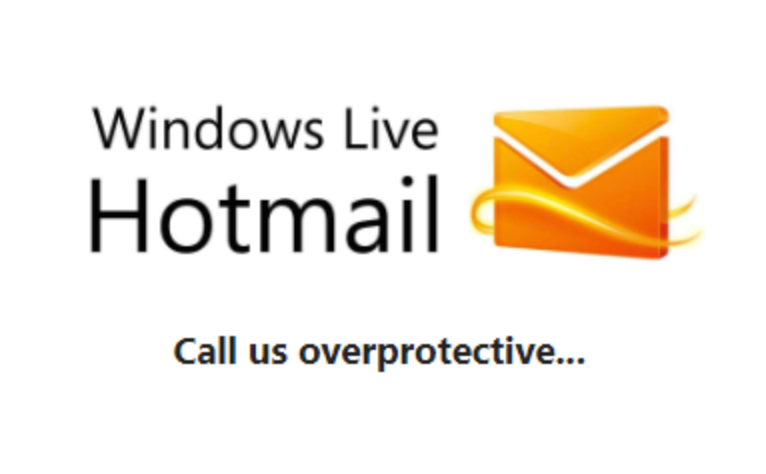
- 文章 · 软件教程 | 17分钟前 | 密码找回 登录 多因素验证 Outlook.com Hotmail
- hotmail登录入口及网页访问教程
- 392浏览 收藏
-
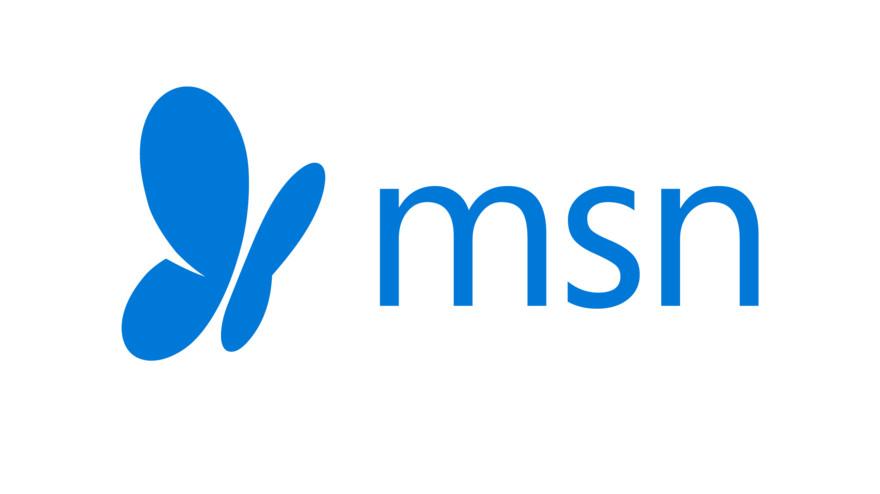
- 文章 · 软件教程 | 20分钟前 | 个性化推荐 响应式布局 登录入口 Microsoft帐户 MSN官网
- MSN官网登录入口及访问地址
- 425浏览 收藏
-

- 文章 · 软件教程 | 21分钟前 |
- SkylineTB影像处理详解与图解教程
- 182浏览 收藏
-

- 文章 · 软件教程 | 24分钟前 |
- B站网页登录入口及使用教程
- 318浏览 收藏
-

- 前端进阶之JavaScript设计模式
- 设计模式是开发人员在软件开发过程中面临一般问题时的解决方案,代表了最佳的实践。本课程的主打内容包括JS常见设计模式以及具体应用场景,打造一站式知识长龙服务,适合有JS基础的同学学习。
- 543次学习
-

- GO语言核心编程课程
- 本课程采用真实案例,全面具体可落地,从理论到实践,一步一步将GO核心编程技术、编程思想、底层实现融会贯通,使学习者贴近时代脉搏,做IT互联网时代的弄潮儿。
- 516次学习
-

- 简单聊聊mysql8与网络通信
- 如有问题加微信:Le-studyg;在课程中,我们将首先介绍MySQL8的新特性,包括性能优化、安全增强、新数据类型等,帮助学生快速熟悉MySQL8的最新功能。接着,我们将深入解析MySQL的网络通信机制,包括协议、连接管理、数据传输等,让
- 500次学习
-

- JavaScript正则表达式基础与实战
- 在任何一门编程语言中,正则表达式,都是一项重要的知识,它提供了高效的字符串匹配与捕获机制,可以极大的简化程序设计。
- 487次学习
-

- 从零制作响应式网站—Grid布局
- 本系列教程将展示从零制作一个假想的网络科技公司官网,分为导航,轮播,关于我们,成功案例,服务流程,团队介绍,数据部分,公司动态,底部信息等内容区块。网站整体采用CSSGrid布局,支持响应式,有流畅过渡和展现动画。
- 485次学习
-

- ChatExcel酷表
- ChatExcel酷表是由北京大学团队打造的Excel聊天机器人,用自然语言操控表格,简化数据处理,告别繁琐操作,提升工作效率!适用于学生、上班族及政府人员。
- 3176次使用
-

- Any绘本
- 探索Any绘本(anypicturebook.com/zh),一款开源免费的AI绘本创作工具,基于Google Gemini与Flux AI模型,让您轻松创作个性化绘本。适用于家庭、教育、创作等多种场景,零门槛,高自由度,技术透明,本地可控。
- 3388次使用
-

- 可赞AI
- 可赞AI,AI驱动的办公可视化智能工具,助您轻松实现文本与可视化元素高效转化。无论是智能文档生成、多格式文本解析,还是一键生成专业图表、脑图、知识卡片,可赞AI都能让信息处理更清晰高效。覆盖数据汇报、会议纪要、内容营销等全场景,大幅提升办公效率,降低专业门槛,是您提升工作效率的得力助手。
- 3417次使用
-

- 星月写作
- 星月写作是国内首款聚焦中文网络小说创作的AI辅助工具,解决网文作者从构思到变现的全流程痛点。AI扫榜、专属模板、全链路适配,助力新人快速上手,资深作者效率倍增。
- 4522次使用
-

- MagicLight
- MagicLight.ai是全球首款叙事驱动型AI动画视频创作平台,专注于解决从故事想法到完整动画的全流程痛点。它通过自研AI模型,保障角色、风格、场景高度一致性,让零动画经验者也能高效产出专业级叙事内容。广泛适用于独立创作者、动画工作室、教育机构及企业营销,助您轻松实现创意落地与商业化。
- 3796次使用
-
- pe系统下载好如何重装的具体教程
- 2023-05-01 501浏览
-
- qq游戏大厅怎么开启蓝钻提醒功能-qq游戏大厅开启蓝钻提醒功能教程
- 2023-04-29 501浏览
-
- 吉吉影音怎样播放网络视频 吉吉影音播放网络视频的操作步骤
- 2023-04-09 501浏览
-
- 腾讯会议怎么使用电脑音频 腾讯会议播放电脑音频的方法
- 2023-04-04 501浏览
-
- PPT制作图片滚动效果的简单方法
- 2023-04-26 501浏览








